Primerne tehnike so ključne za kakovost tvoje glasbene produkcije, zlasti ko delaš z FL Studio. V tem vodiču se boš naučil, kako učinkovito uporabljati Automation Clips in kako integrirati efektne vzorce v svoje projekte. Na primeru produkcije ti bomo pokazali, kako lahko te elemente smiselno kombiniraš.
Najpomembnejše ugotovitve
- Automation Clips poenostavijo prilagoditev efektov različnim instrumentom.
- Efektni vzorci dodajajo tvojemu traku več dinamike in globine.
- Delovanje z glavnimi kanali lahko občutno izboljša delovni proces.
Navodila po korakih
Sprva moramo preostale instrumente v našem projektu oblikovati tako, da lahko idealno izkoristijo Automation Clips. V našem primeru smo to že naredili z enim klavirjem. Zdaj pa gre za to, da tudi ostale instrumente opremimo z Automation Clipom.
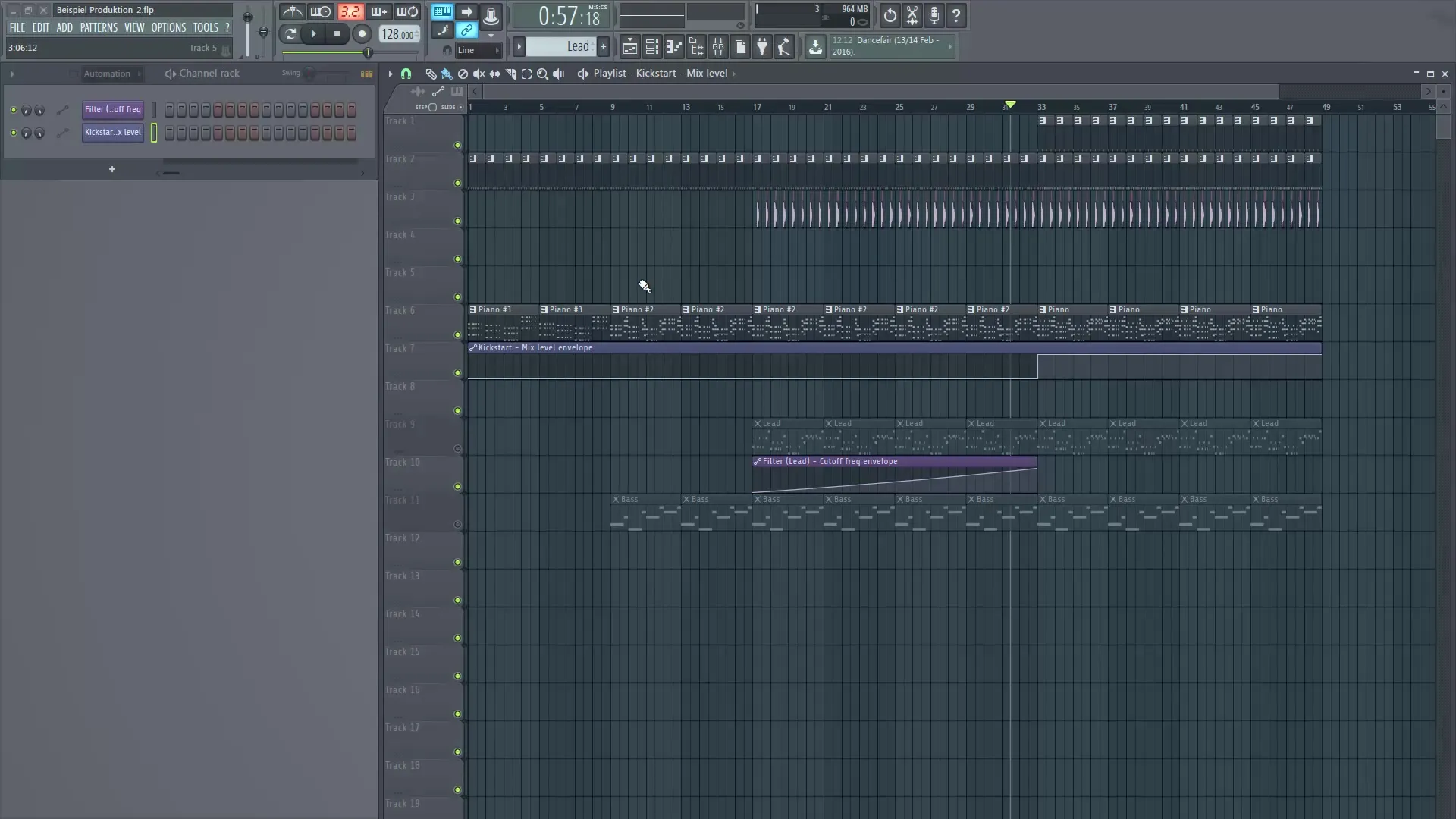
Zdaj združujemo instrumente v novem glavnem kanalu. Zato poimenujemo kanal in mu damo barvo za boljšo prepoznavnost. To je še posebej koristno, da ohranimo preglednost.
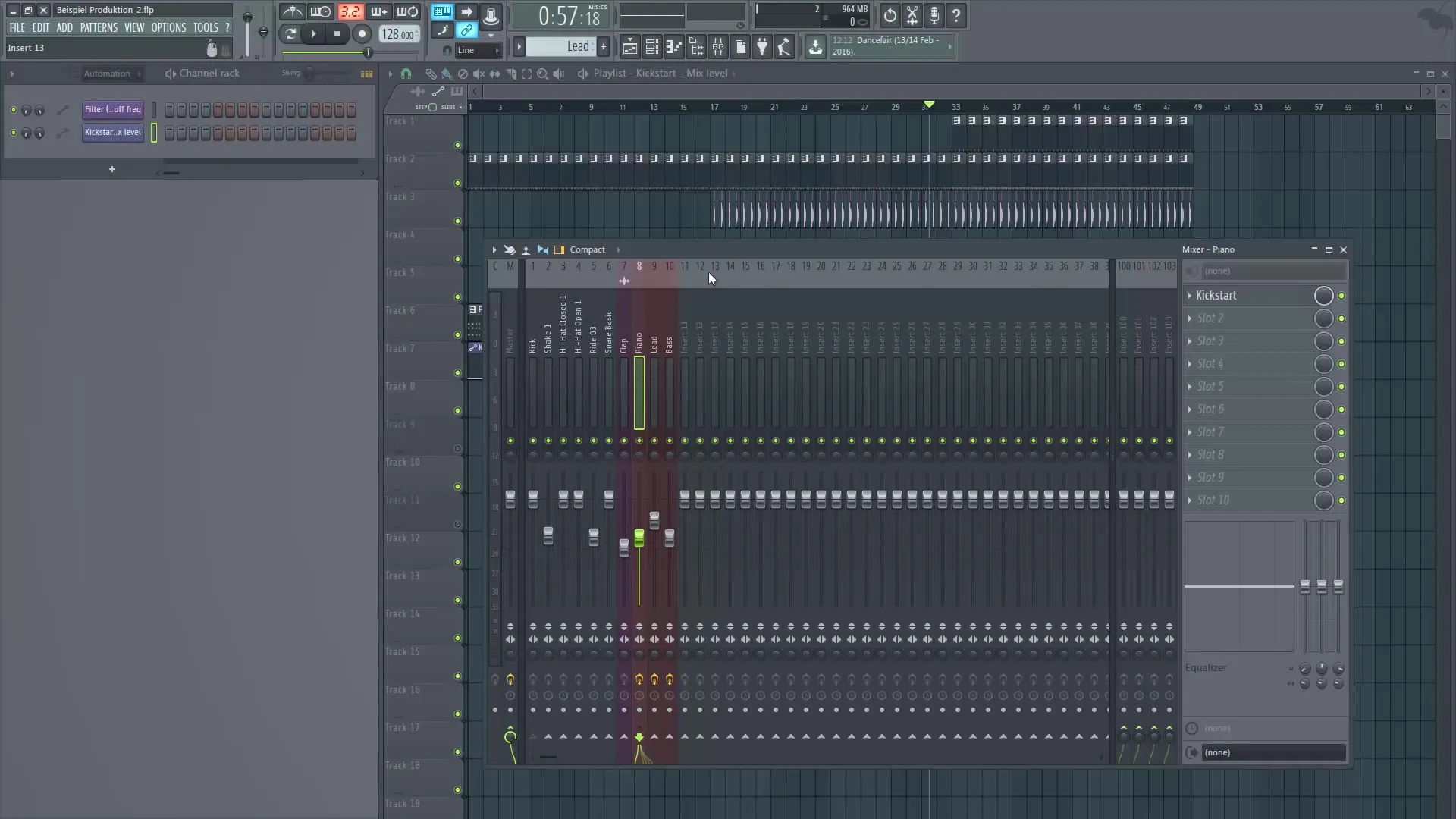
Naslednji korak je onemogočiti vse Kickstart vtičnike na posameznih trakovih in aktivirati le vtičnik v glavnem kanalu. S to metodo prihranimo prostor v seznamu skladb in zmanjšamo delovno obremenitev.
Da ponovno ustvariš avtomatizacijo za glavni kanal, greš v Step-Sequencer, izbrišeš obstoječo avtomatizacijo in ustvariš novo. Pri tem je ravnanje z zunanjimi vtičniki nekoliko drugačno. Potrebuješ majhen trik. Namesto da bi klasično kliknil z desno tipko miške na potenciometer za avtomatizacijo, se pomakneš na zgornje levo meni in izbereš "Make Editor".
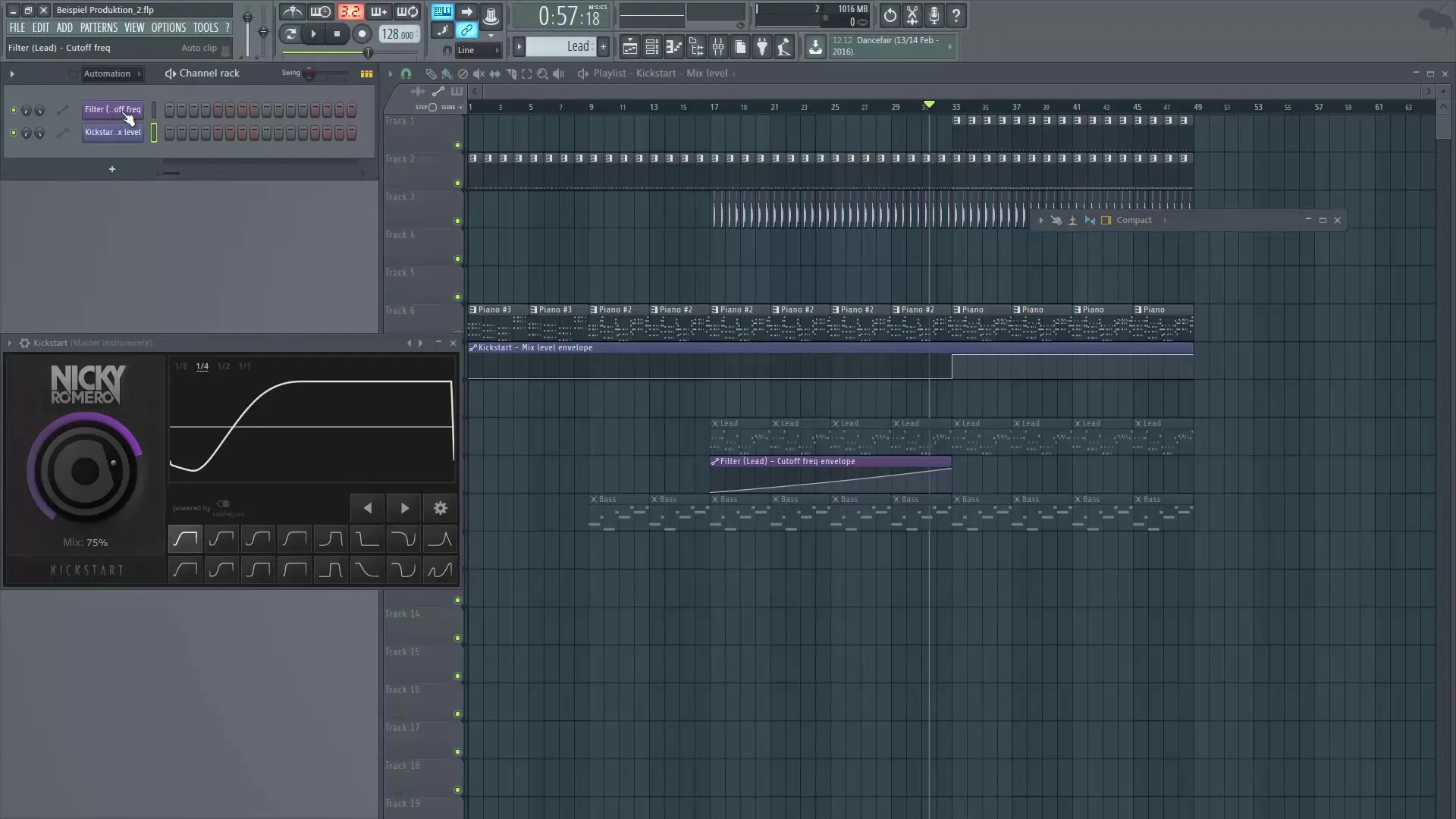
Ko se odpre brskalnik, bo izbrani vtičnik prikazan na strani. Tu najdeš vse nastavitve, povezane s tvojim vtičnikom. Poišči parameter, ki ga želiš spremeniti, v tem primeru mešalni gumb.

Če želiš ustvariti avtomatizacijo za ta parameter, klikni z desno tipko miške na "Mix" in izberi "Create Automation Clip". Rezultat je avtomatizacijska krivulja v tvoji playlisti, ki jo lahko zdaj prilagodiš po želji.

Poglejmo zdaj efektne vzorce. Da prineseš več dinamike v svoj trak, lahko v projekt vključiš različne vzorce. Ti ti lahko pomagajo, da prehode narediš bolj dramatične. Sprva na primer postaviš sweep v svojo playlisto.
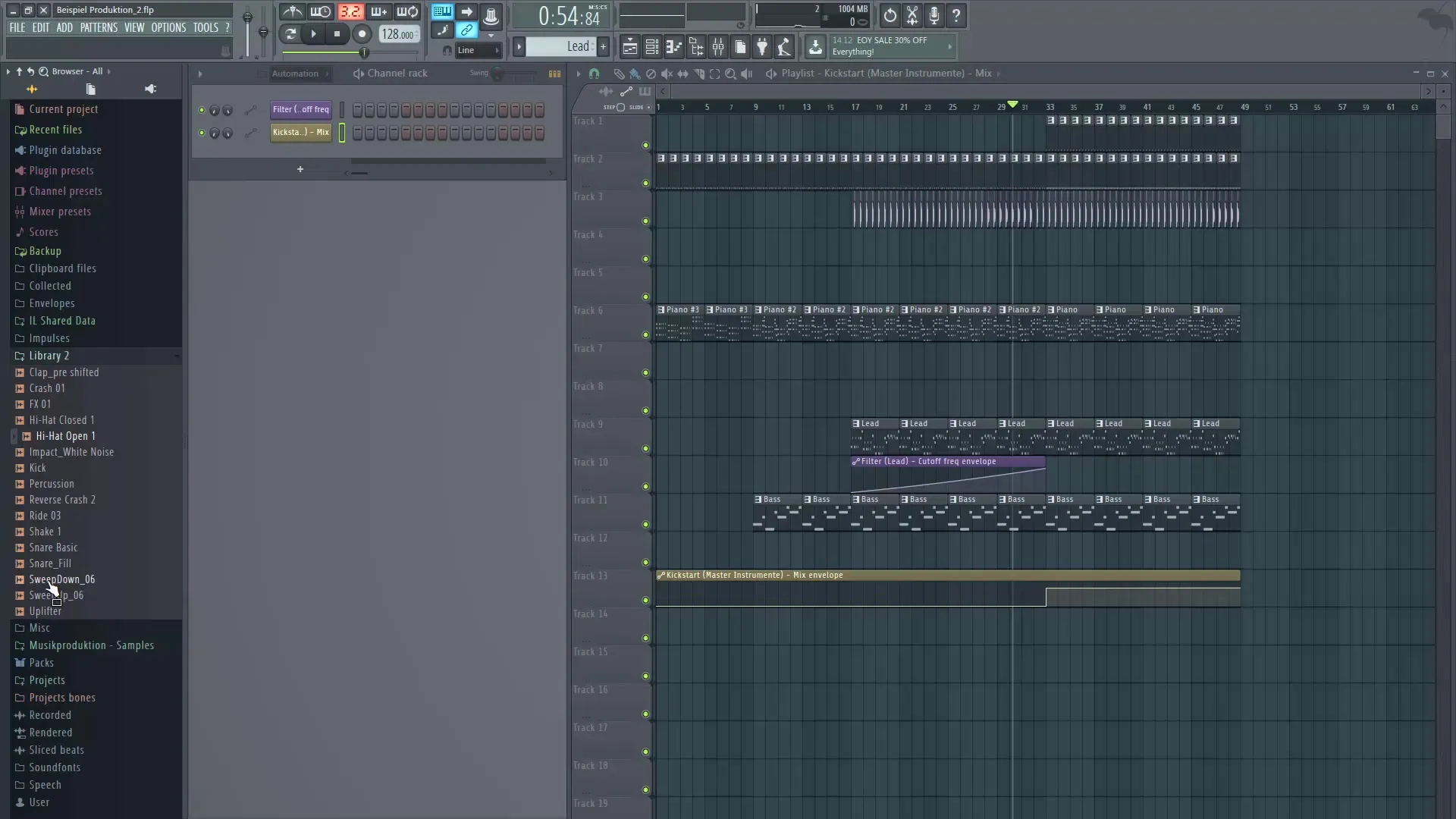
Sweep je enostaven efekt, ki je zelo primeren za prelome. Aktiviraj vzorec in prilagodi glasnost, da dosežeš želeno dramatičnost.
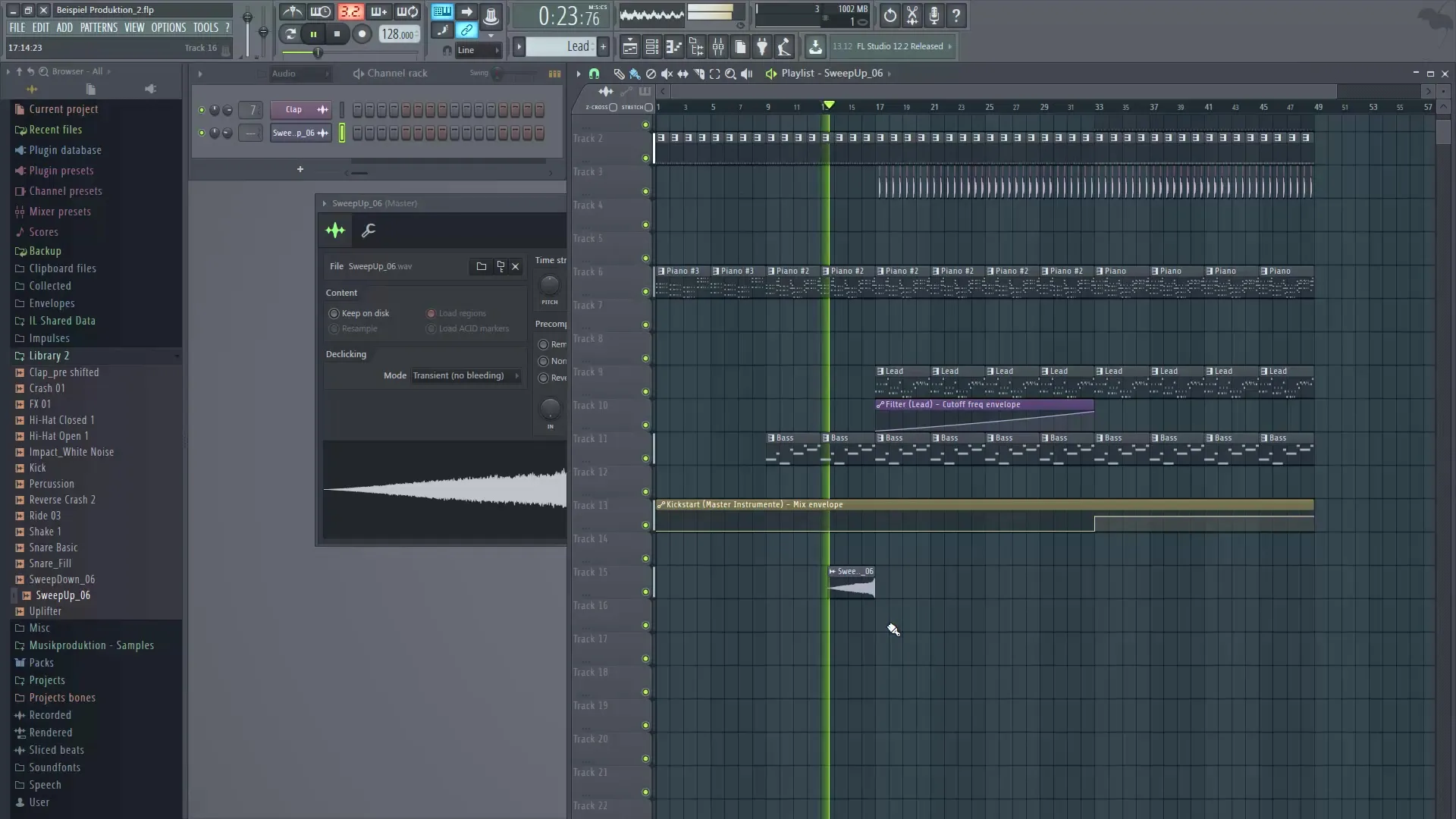
Poleg tega lahko dodaš tudi Sweep Down, ki je idealno postavljen na nasprotnem mestu.
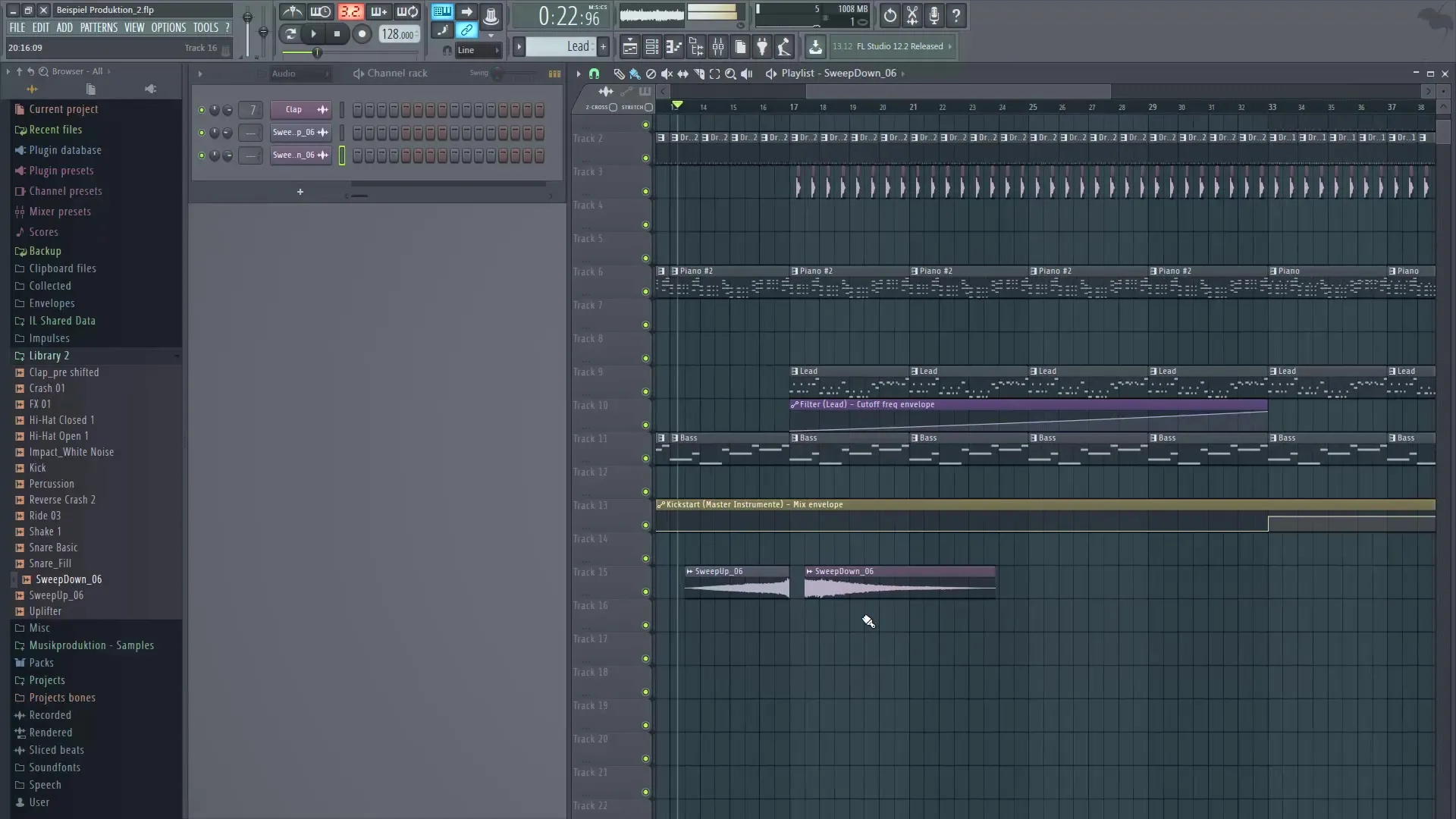
Da bi še dodatno popestrili refren, dodamo Snare-Roll. To lahko dosežeš, tako da ustvariš nov vzorec. Imej ga v imenu "Snare" in postavi note v Piano Roll, da dosežeš želeni efekt.

Ko kombiniraš svojo Snare-Roll in Sweep vzorce, dobiš že preprost, a učinkovit položaj, ki tvojemu traku doda več strukture in dinamike. Pretok med različnimi elementi se s tem izboljša in zagotavlja razburljivo glasbeno potovanje.
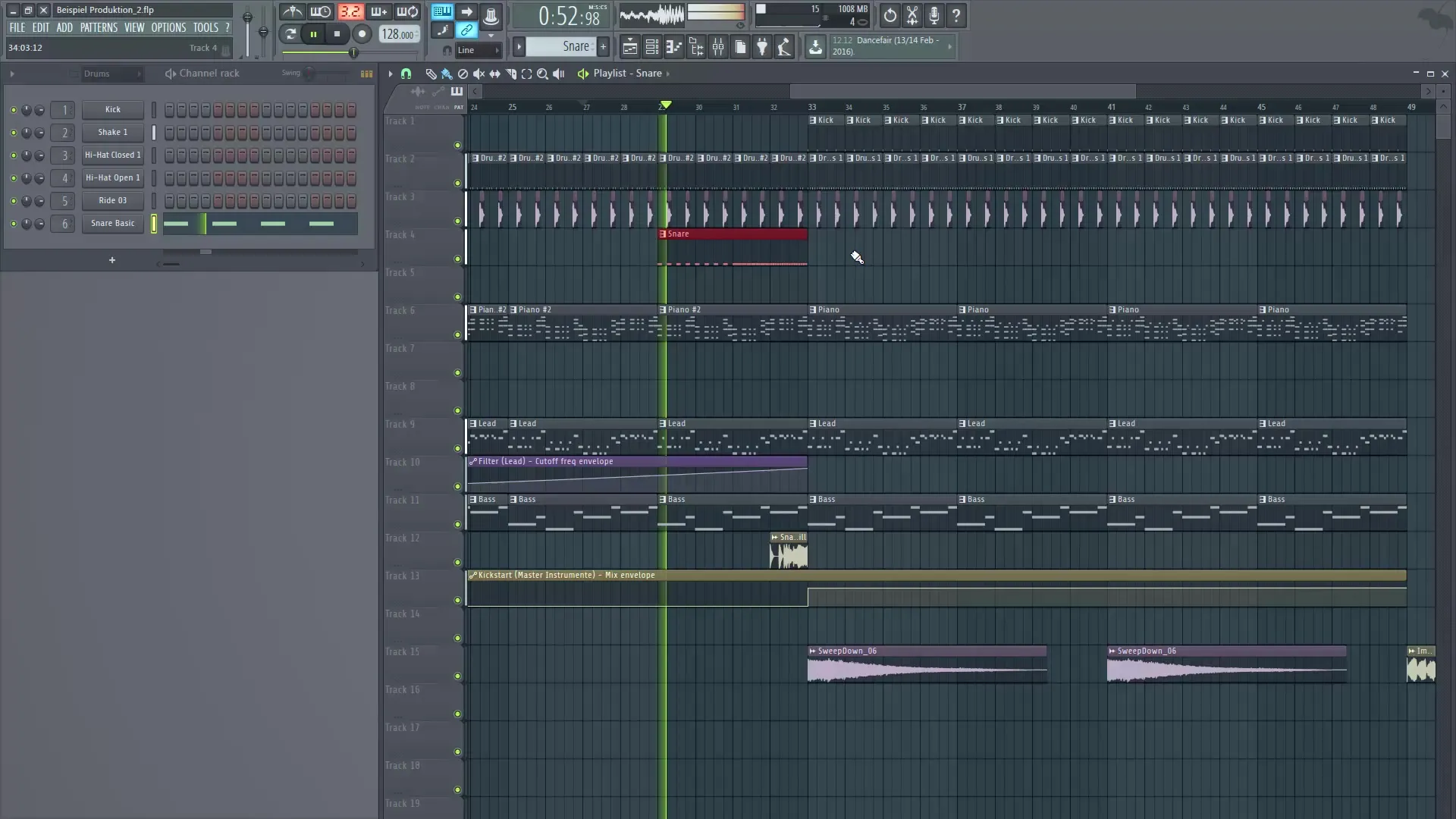
Povzetek — Digitalna glasbena produkcija z FL Studio: Automation Clips in efektni vzorci
V tem vodiču si se naučil, kako učinkovito uporabljati Automation Clips in efektne vzorce, da izboljšaš kakovost svoje glasbene produkcije v FL Studio. Z uporabo teh tehnik lahko svoje trake oblikuješ bolj dinamično in učinkovito optimiziraš delovni proces.
Pogosta vprašanja
Kako ustvarim Automation Clip za Native Plugins?To lahko storiš z desnim klikom na parameter v mešalniku ali efektni režiji in nato izbereš "Create Automation Clip".
Ali lahko uporabim tudi zunanje vtičnike z Automation Clips?Da, za to moraš iti po bližnjici preko "Make Editor", da prikažeš in urediš parametre.
Zakaj bi moral uporabiti glavni kanal za več instrumentov?Glavni kanal prihrani prostor v seznamu skladb in poenostavi upravljanje, saj je potreben le en vtičnik za vse instrumente.
Katere so učinkovite vzorce za prelome?Vzorce, kot so Sweeps ali Snare-Fills, so odlični za to, da prelome naredijo bolj razburljive in dinamične.
Kako lahko prilagodim glasnost vzorca?To lahko enostavno storiš tako, da dvoklikneš na vzorec in prilagodiš glasnost v nastavitvenem oknu.

